word怎么调整纸张的尺寸大小?
我们在使用Word编辑文档的时候,常常需要为当前文档设置合适的纸张大小,那么word怎么调整纸张的尺寸大小?下面小编为大家介绍一下,来看看吧
word怎么修改纸张大小,我设置好纸张大小之后,方便我们打印,还有怎么调整纸张的尺寸大小,下面小编为大家介绍一下,来看看吧!
步骤
1、首先我们打开我们桌面的word
2、我们打开是默认大小
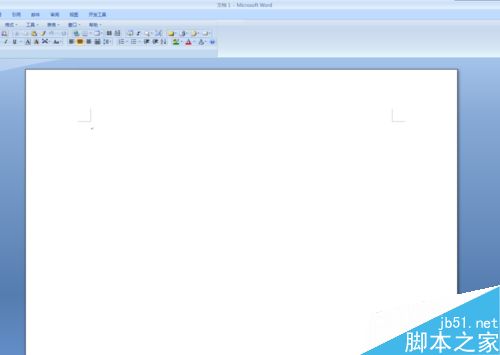
3、我们在上边找到页面布局
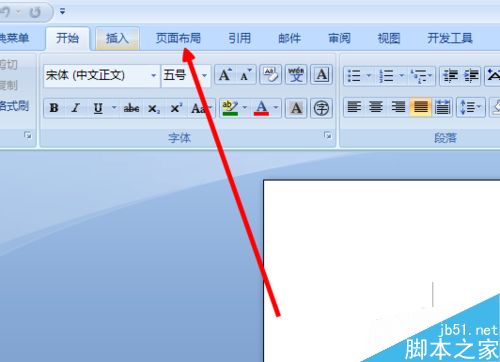
4、点击纸张大小,这里能调整我们的页面纸张大小
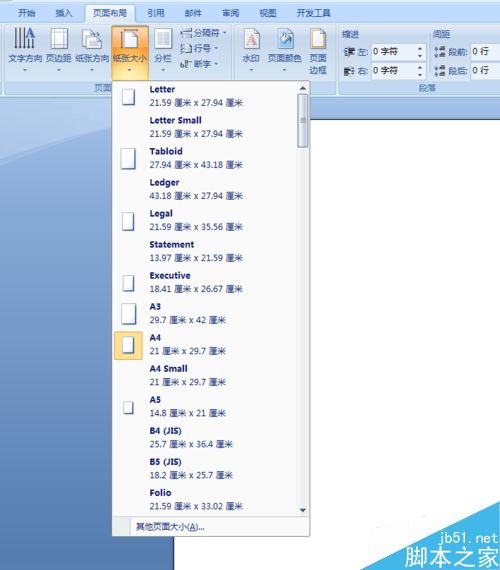
5、还能跳转页面的横竖
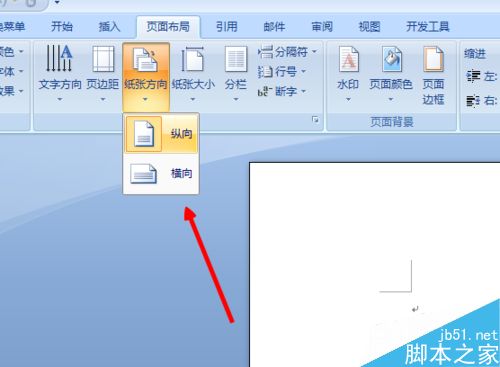
6、我们注意一下这里有一个向下的小箭头
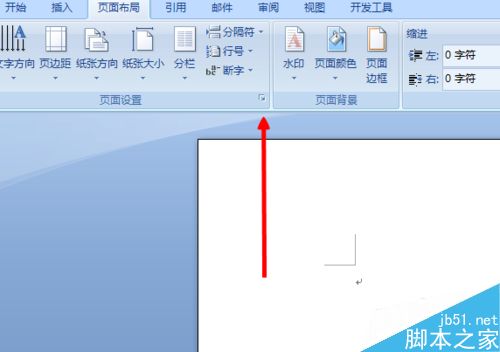
7、最后可以设置页面的大小,很方便的
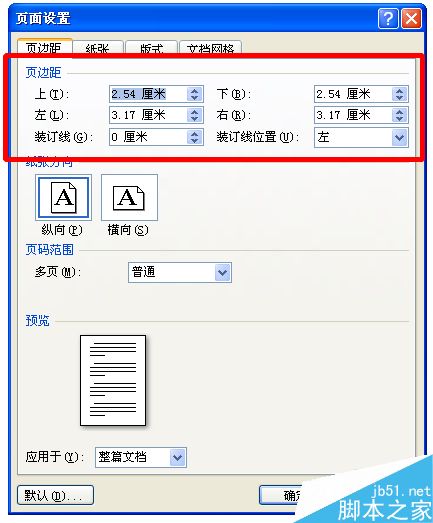
以上就是word怎么调整纸张的尺寸大小方法介绍,操作很简单的,大家按照上面步骤进行操作即可,希望能对大家有所帮助!
您可能感兴趣的文章
- 06-27word程序打不开怎么办
- 06-27word2010怎么制作和打印桌签?
- 06-27Word2010怎样设置主题颜色
- 06-27word怎样设置超链接图解
- 06-27word怎样设置文本域背景底色
- 06-27word标题格式怎样设置关联列表
- 06-27word按姓氏笔画如何排序
- 06-27Word文档怎样横向打印?横向打印方法介绍
- 06-27word文档奇偶页码怎样设置
- 06-27word如何设置图片环绕样式


阅读排行
推荐教程
- 11-30正版office2021永久激活密钥
- 11-25怎么激活office2019最新版?office 2019激活秘钥+激活工具推荐
- 11-22office怎么免费永久激活 office产品密钥永久激活码
- 11-25office2010 产品密钥 永久密钥最新分享
- 11-22Office2016激活密钥专业增强版(神Key)Office2016永久激活密钥[202
- 11-30全新 Office 2013 激活密钥 Office 2013 激活工具推荐
- 11-25正版 office 产品密钥 office 密钥 office2019 永久激活
- 11-22office2020破解版(附永久密钥) 免费完整版
- 11-302023 全新 office 2010 标准版/专业版密钥
- 03-262024最新最新office365激活密钥激活码永久有效






